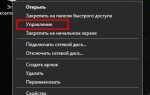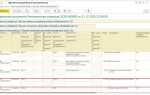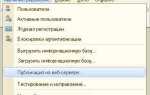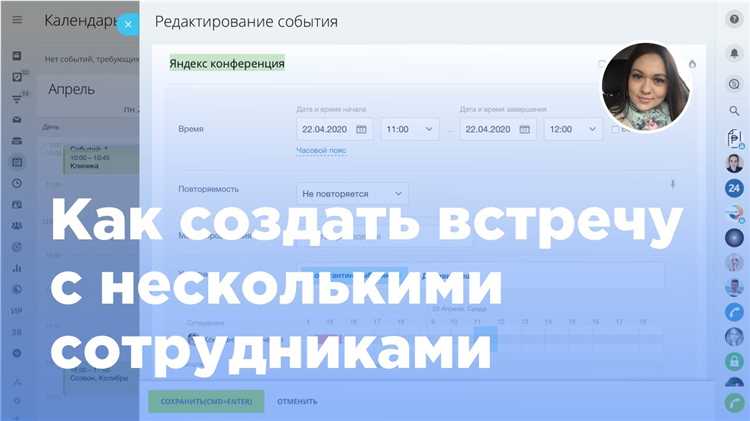
В Битрикс24 каждый пользователь может управлять несколькими календарями, что позволяет разграничивать рабочие задачи, личные дела и проекты. Для создания события важно точно выбрать нужный календарь, чтобы информация отображалась в правильном контексте и была доступна нужным участникам.
Чтобы добавить событие, откройте раздел Календарь и воспользуйтесь кнопкой «Создать». В открывшейся форме следует выбрать нужный календарь из списка доступных, что гарантирует правильную синхронизацию и отображение события. Важно указывать корректное время начала и окончания, а также, при необходимости, настраивать повторяемость и напоминания, чтобы избежать пропуска важных встреч.
Использование встроенных фильтров и группировка по календарям помогает быстро ориентироваться в задачах и контролировать рабочее время. При создании событий в календарях Битрикс24 рекомендуется уделять внимание настройкам доступа, чтобы обеспечить безопасность данных и правильное распределение ролей между участниками.
Как выбрать нужный календарь для создания события в Битрикс24
В Битрикс24 существует несколько типов календарей: личные, общие, групповые и календарь компании. Выбор зависит от целей и аудитории мероприятия.
Личный календарь предназначен для событий, которые касаются только вас и не требуют участия коллег. Он используется для планирования личных дел и встреч.
Общие календари
Календарь компании
При выборе календаря учитывайте, кто будет участником события и кто должен видеть информацию. Используйте фильтры и поиск по календарям для быстрого нахождения нужного варианта. В интерфейсе Битрикс24 в момент создания события всегда можно переключить календарь с помощью выпадающего списка, где представлены только те календари, на которые у вас есть права.
Если событие связано с конкретным проектом, выбирайте групповой календарь соответствующего рабочего пространства. Для задач с несколькими отделами предпочтительнее общий календарь, чтобы обеспечить прозрачность и синхронизацию.
Правильный выбор календаря повышает эффективность коммуникации и снижает риск пропуска важных событий.
Пошаговая инструкция по созданию нового события в календаре
Откройте раздел «Календарь» в Битрикс24 через главное меню или виджет на рабочем столе.
Нажмите кнопку «Добавить событие» в правом верхнем углу экрана.
В поле «Название» введите конкретное название мероприятия без лишних слов, например, «Встреча с клиентом – проект X».
Выберите нужный календарь из выпадающего списка, если у вас несколько календарей: личный, общий отдела или компании.
Установите точную дату и время начала и окончания события, используя встроенный календарь и часы, избегая временных конфликтов с другими событиями.
Если событие повторяющееся, активируйте опцию «Повторять» и задайте необходимый интервал (ежедневно, еженедельно и т.д.).
Добавьте участников, выбрав их из списка сотрудников или введя email для внешних гостей.
В поле «Описание» кратко укажите цель встречи и важные детали: место, необходимые документы или подготовку.
При необходимости подключите видеоконференцию, отметив соответствующий чекбокс.
Проверьте параметры уведомлений и при необходимости установите напоминания за 10, 30 минут или по индивидуальному графику.
Нажмите «Сохранить», чтобы создать событие и автоматически отправить приглашения участникам.
Настройка даты и времени события с учетом часового пояса
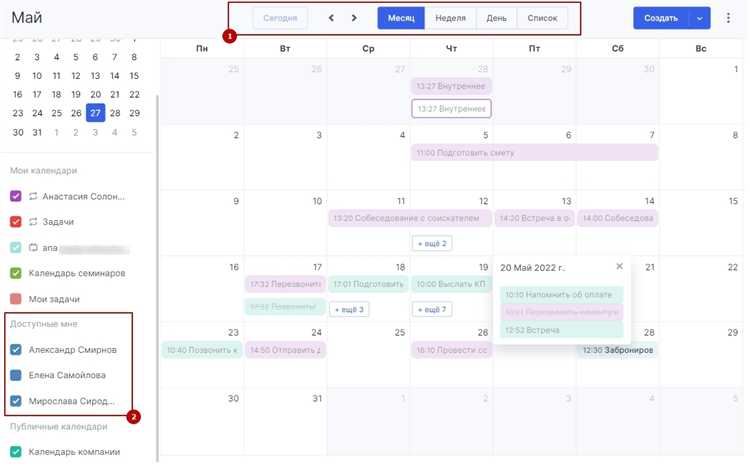
При создании события в календаре Битрикс24 важно корректно задать дату и время с учетом часового пояса, чтобы участники из разных регионов получили точные уведомления и синхронизацию.
- Выберите локальный часовой пояс в настройках календаря перед созданием события. Это гарантирует, что время будет отображаться правильно для вашего региона.
- При вводе времени события указывайте его в формате 24 часа для исключения неоднозначностей.
- Если приглашаете участников из других часовых поясов, используйте опцию «Указать часовой пояс события» (если доступна) и выберите часовой пояс, соответствующий месту проведения или основной аудитории.
- При работе с повторяющимися событиями обязательно учитывайте переход на летнее/зимнее время, чтобы избежать смещения времени на час.
- Используйте API Битрикс24 для передачи даты и времени в формате ISO 8601 с указанием временной зоны (например, 2025-05-16T14:00:00+03:00) для однозначной интерпретации времени.
- Проверяйте корректность отображения времени после создания события, учитывая часовые пояса всех приглашённых пользователей, особенно при международных встречах.
Правильная настройка часового пояса исключает путаницу с временем и повышает эффективность планирования и взаимодействия внутри команды.
Добавление участников и настройка прав доступа к событию
Для добавления участников в событие в Битрикс24 необходимо перейти в раздел создания или редактирования события и найти поле «Участники». Здесь можно добавить сотрудников из списка компании или указать внешние контакты по электронной почте. При вводе имени система автоматически подсказывает доступных пользователей.
Важный момент – права доступа к событию. По умолчанию все приглашённые получают возможность просматривать и комментировать событие. Для ограничения прав используйте раздел «Права доступа». Возможны следующие уровни:
— Только просмотр – участник видит информацию, но не может вносить изменения.
— Просмотр и редактирование – пользователь может изменять детали события и добавлять комментарии.
— Организатор – полные права, включая удаление события и изменение списка участников.
Настройка прав происходит индивидуально для каждого участника через раскрывающийся список рядом с его именем. Для групп пользователей можно применять одинаковые настройки, что упрощает управление.
Если необходимо ограничить видимость события для некоторых участников, используйте опцию «Скрыть участников». Тогда они не увидят полный список приглашённых, что актуально для совещаний с конфиденциальной информацией.
После выбора участников и настройки прав рекомендуется проверить параметры в режиме предпросмотра, чтобы исключить ошибки доступа. Только после этого сохраняйте изменения, чтобы участники получили корректные уведомления.
Как прикрепить документы и ссылки к событию в календаре
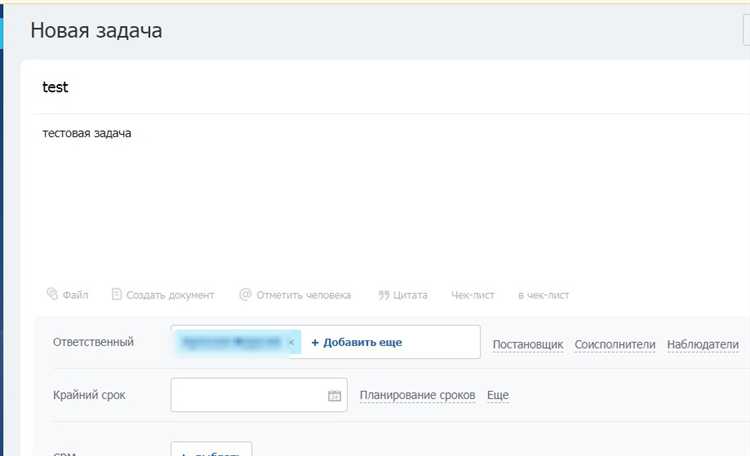
В интерфейсе Битрикс24 при создании или редактировании события откройте раздел с параметрами события. Для прикрепления документа нажмите кнопку «Добавить файл» или иконку скрепки. Можно загрузить файлы с локального компьютера или выбрать их из раздела «Диски» Битрикс24, что удобно для совместного использования внутри команды.
Форматы файлов ограничены системными настройками, обычно поддерживаются PDF, DOCX, XLSX, JPG и другие распространённые типы. Максимальный размер загружаемого файла зависит от тарифного плана, в стандартных – до 50 МБ.
Для добавления ссылки используйте поле «Описание» или отдельное поле «Ссылки» (если оно доступно). Вставьте URL в формате http:// или https://, чтобы ссылка автоматически стала кликабельной. Можно добавить несколько ссылок, разделяя их переносом строки.
После прикрепления файлов и вставки ссылок обязательно сохраните событие, иначе все изменения не сохранятся. При просмотре события вложения доступны через панель «Файлы» или прямо в описании, что ускоряет доступ к необходимым ресурсам во время встречи или задачи.
Рекомендуется давать понятные имена файлам и краткие подписи к ссылкам для быстрого понимания содержания без открытия. Это особенно важно при совместной работе, чтобы участники сразу ориентировались в документации.
Использование повторяющихся событий и их настройки
В Битрикс24 создание повторяющихся событий осуществляется через настройку параметров периодичности при добавлении нового события. Для этого в форме создания выбирается опция «Повторять» с возможностью задания интервала: ежедневно, еженедельно, ежемесячно или ежегодно.
При еженедельном повторении можно указать конкретные дни недели, что полезно для планирования регулярных встреч или рабочих задач. Ежемесячные события настраиваются либо по числу месяца, либо по дню недели в месяце (например, второй вторник месяца). Это позволяет гибко подстраиваться под календарь без необходимости вручную копировать события.
Для контроля сроков повторения доступна установка даты окончания или количества повторов. Это предотвращает автоматическое создание событий без ограничений и упрощает управление календарём.
Дополнительно можно задать исключения из серии – отдельные даты, когда событие не будет создаваться, что помогает учитывать праздничные и нестандартные дни.
Использование повторяющихся событий в Битрикс24 оптимизирует планирование, снижает вероятность пропуска регулярных задач и облегчает синхронизацию с другими участниками.
Уведомления и напоминания о событии в Битрикс24
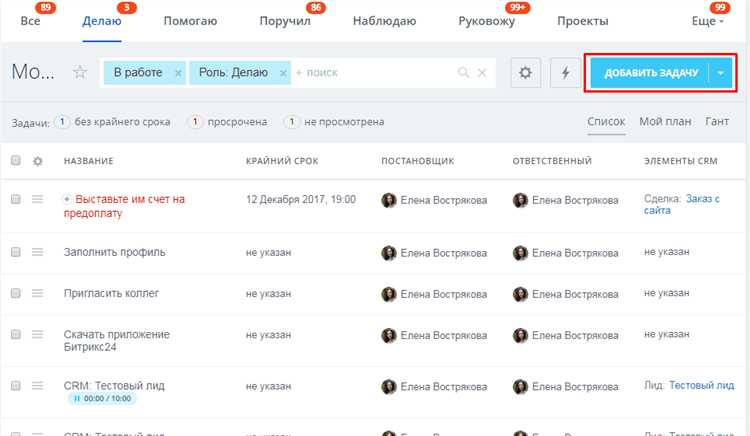
В Битрикс24 система уведомлений обеспечивает своевременное информирование участников событий календаря, минимизируя риск пропуска важных задач.
Настройка уведомлений происходит на уровне каждого события и включает следующие ключевые параметры:
- Тип уведомления: всплывающее окно в интерфейсе, email, push-уведомление в мобильном приложении.
- Время оповещения: можно задать несколько напоминаний – за 5, 15, 30 минут, час или за несколько дней до начала события.
- Участники уведомлений: уведомления получают все приглашённые пользователи, а также создатель события.
Рекомендации по оптимальной настройке уведомлений:
- Используйте минимум два напоминания: одно – за день до события для подготовки, второе – за 10–15 минут для оперативного оповещения.
- Включайте push-уведомления для мобильных пользователей, чтобы гарантировать получение напоминаний вне офиса.
- Для важных встреч добавляйте email-уведомления, чтобы информация дублировалась и не терялась.
- Проверяйте настройки личных уведомлений в профиле, чтобы они не блокировали системные напоминания.
Администраторам Битрикс24 доступна централизованная настройка уведомлений в разделе «Настройки портала», что позволяет стандартизировать напоминания для всех пользователей и повысить дисциплину по выполнению задач.
Использование этих инструментов сокращает вероятность пропуска событий и улучшает организацию рабочего процесса в компании.
Вопрос-ответ:
Как добавить новое событие в календарь Битрикс24?
Для создания события в календаре Битрикс24 необходимо открыть модуль «Календарь», выбрать нужную дату и нажать кнопку «Добавить событие». Затем нужно заполнить форму с деталями — указать название, время начала и окончания, место проведения, а также при необходимости добавить участников и описание. После заполнения всех данных нужно сохранить событие, и оно появится в выбранном календаре.
Можно ли создать событие, чтобы оно автоматически повторялось?
Да, при создании или редактировании события в календаре Битрикс24 доступна функция повтора. В настройках события выберите параметр «Повторять», после чего укажите интервал — ежедневно, еженедельно, ежемесячно или с другим заданным интервалом. Это удобно для регулярных встреч или задач, которые происходят с одинаковой периодичностью.
Как назначить участников события в календаре и уведомить их?
При создании события в Битрикс24 есть поле для добавления участников. Введите имена или адреса коллег, которых хотите пригласить. После сохранения события система автоматически отправит им уведомления с приглашением. Также участники смогут видеть событие в своих календарях, если у них есть соответствующие права доступа.
Можно ли создавать события в общем календаре отдела или компании?
В Битрикс24 можно работать с несколькими календарями: личным, общим для отдела или всей компании. Чтобы создать событие в общем календаре, выберите соответствующий календарь в интерфейсе, а затем создайте событие как обычно. Это позволит всем сотрудникам с доступом видеть и при необходимости участвовать в мероприятии.
Как изменить или удалить уже созданное событие в календаре Битрикс24?
Для редактирования или удаления события откройте его в календаре, нажав на нужную запись. В открывшемся окне нажмите кнопку «Редактировать» для изменения данных или кнопку «Удалить», чтобы удалить событие. После подтверждения изменений они применятся ко всем участникам, если событие было с приглашениями.